チュートリアル: Microsoft Entra シングル サインオン (SSO) と Velpic SAML の統合
このチュートリアルでは、Velpic SAML と Microsoft Entra ID を統合する方法について説明します。 Velpic SAML を Microsoft Entra ID を統合すると、次のことができます。
- Velpic SAML にアクセスできるユーザー Microsoft Entra ID で制御できます。
- ユーザーが自分の Microsoft Entra アカウントを使って Velpic SAML に自動的にサインインするように設定できます。
- 1 つの場所でアカウントを管理します。
前提条件
開始するには、次が必要です。
- Microsoft Entra サブスクリプション。 サブスクリプションがない場合は、無料アカウントを取得できます。
- Velpic SAML でのシングル サインオン (SSO) が有効なサブスクリプション。
シナリオの説明
このチュートリアルでは、テスト環境で Microsoft Entra の SSO を構成してテストします。
- Velpic SAML では、SP Initiated SSO がサポートされます。
- Velpic SAML では、自動化されたユーザー プロビジョニングがサポートされます。
ギャラリーからの Velpic SAML の追加
Microsoft Entra ID への Velpic SAML の統合を構成するには、ギャラリーからマネージド SaaS アプリの一覧に Velpic SAML を追加する必要があります。
- クラウド アプリケーション管理者以上として Microsoft Entra 管理センターにサインインします。
- [ID]>[アプリケーション]>[エンタープライズ アプリケーション]>[新しいアプリケーション] に移動します。
- [ギャラリーから追加する] セクションで、検索ボックスに「Velpic SAML」と入力します。
- 結果のパネルから Velpic SAML を選択し、アプリを追加します。 お使いのテナントにアプリが追加されるのを数秒待機します。
または、Enterprise App Configuration ウィザードを使用することもできます。 このウィザードでは、SSO の構成に加えて、テナントへのアプリケーションの追加、アプリへのユーザーとグループの追加、ロールの割り当てを行うことができます。 Microsoft 365 ウィザードの詳細をご覧ください。
Velpic SAML 用に Microsoft Entra SSO を構成してテストする
B.Simon というテスト ユーザーを使用して、Velpic SAML に対する Microsoft Entra SSO を構成してテストします。 SSO を機能させるためには、Microsoft Entra ユーザーと Velpic SAML の関連ユーザーとの間にリンク関係を確立する必要があります。
Velpic SAML に対して Microsoft Entra SSO を構成してテストするには、次の手順を実行します。
- Microsoft Entra SSO を構成する - ユーザーがこの機能を使用できるようにします。
- Microsoft Entra のテスト ユーザーの作成 - B.Simon を使用して Microsoft Entra シングル サインオンをテストします。
- Microsoft Entra テスト ユーザーを割り当てる - B.Simon が Microsoft Entra シングル サインオンを使用できるようにします。
- Velpic SAML SSO の構成 - アプリケーション側でシングル サインオン設定を構成します。
- Velpic SAML テスト ユーザーを作成する - Velpic SAML で B.Simon に対応するユーザーを作成し、Microsoft Entra のこのユーザーにリンクさせます。
- SSO のテスト - 構成が機能するかどうかを確認します。
Microsoft Entra SSO の構成
次の手順に従って Microsoft Entra SSO を有効にします。
クラウド アプリケーション管理者以上として Microsoft Entra 管理センターにサインインします。
[ID]>[アプリケーション]>[エンタープライズ アプリケーション]>[Velpic SAML]>[シングル サインオン] に移動します。
[シングル サインオン方式の選択] ページで、 [SAML] を選択します。
[SAML によるシングル サインオンのセットアップ] ページで、 [基本的な SAML 構成] の鉛筆アイコンをクリックして設定を編集します。

[基本的な SAML 構成] セクションで、次の手順を実行します。
a. [サインオン URL] ボックスに、次のパターンを使用して URL を入力します。
https://<sub-domain>.velpicsaml.netb. [識別子 (エンティティ ID)] ボックスに、次のパターンを使用して URL を入力します。
https://auth.velpic.com/saml/v2/<entity-id>/login注意
サインオン URL は Velpic SAML チームによって提供され、識別子の値は Velpic SAML 側の SSO プラグインの構成時に入手できます。 Velpic SAML アプリケーションのページからその値をコピーして、ここに貼り付ける必要があります。
[SAML によるシングル サインオンのセットアップ] ページの [SAML 署名証明書] セクションで、 [フェデレーション メタデータ XML] を探して [ダウンロード] を選択し、証明書をダウンロードして、お使いのコンピューターに保存します。
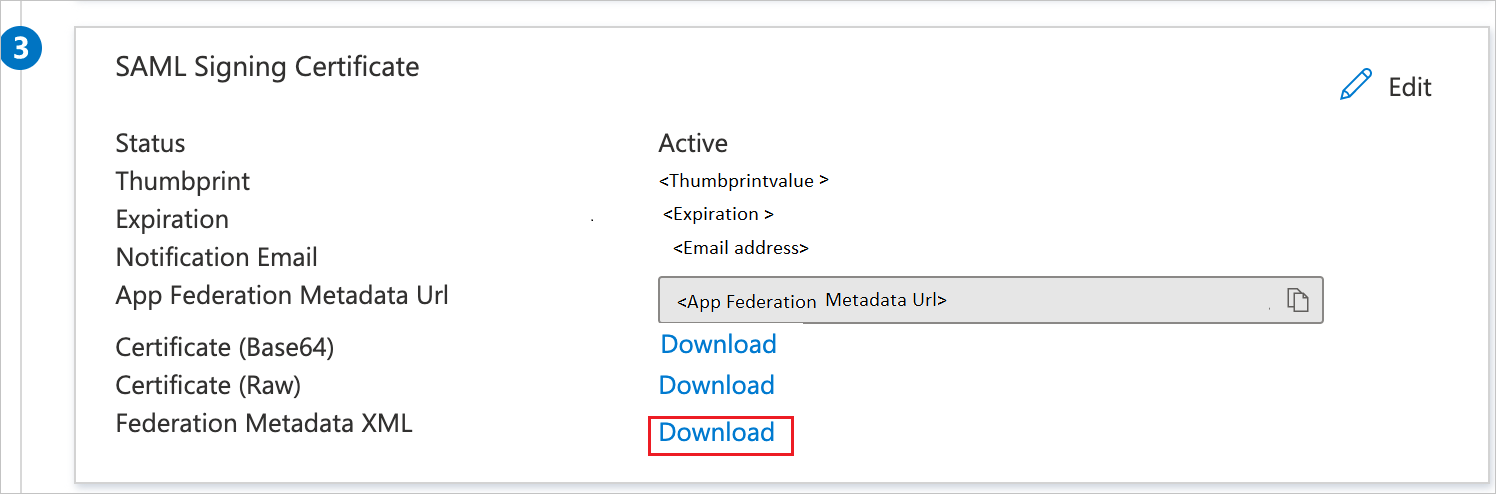
[Velpic SAML のセットアップ] セクションで、要件に基づいて適切な URL をコピーします。
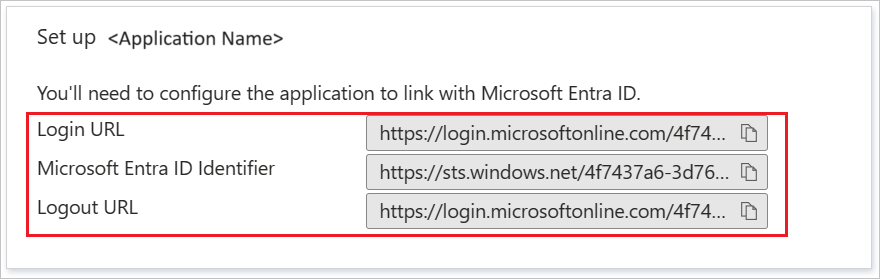
Microsoft Entra テスト ユーザーを作成する
このセクションでは、B.Simon というテスト ユーザーを作成します。
- Microsoft Entra 管理センターにユーザー管理者以上でサインインしてください。
- [ID]>[ユーザー]>[すべてのユーザー] の順に移動します。
- 画面の上部で [新しいユーザー]>[新しいユーザーの作成] を選択します。
- [ユーザー] プロパティで、以下の手順を実行します。
- "表示名" フィールドに「
B.Simon」と入力します。 - [ユーザー プリンシパル名] フィールドに「username@companydomain.extension」と入力します。 たとえば、「
B.Simon@contoso.com」のように入力します。 - [パスワードを表示] チェック ボックスをオンにし、 [パスワード] ボックスに表示された値を書き留めます。
- [Review + create](レビュー + 作成) を選択します。
- "表示名" フィールドに「
- [作成] を選択します。
Microsoft Entra テスト ユーザーを割り当てる
このセクションでは、Velpic SAML へのアクセスを許可することで、B.Simon がシングル サインオンを使用できるようにします。
- クラウド アプリケーション管理者以上として Microsoft Entra 管理センターにサインインします。
- [ID]>[アプリケーション]>[エンタープライズ アプリケーション]>[Velpic SAML] の順に移動します。
- アプリの概要ページで、 [管理] セクションを見つけて、 [ユーザーとグループ] を選択します。
- [ユーザーの追加] を選択し、 [割り当ての追加] ダイアログで [ユーザーとグループ] を選択します。
- [ユーザーとグループ] ダイアログの [ユーザー] の一覧から [B.Simon] を選択し、画面の下部にある [選択] ボタンをクリックします。
- SAML アサーション内に任意のロール値が必要な場合、 [ロールの選択] ダイアログでユーザーに適したロールを一覧から選択し、画面の下部にある [選択] をクリックします。
- [割り当ての追加] ダイアログで、 [割り当て] をクリックします。
Velpic SAML SSO の構成
別の Web ブラウザーのウィンドウで、Velpic SAML 企業サイトに管理者としてサインインします
[Manage] \(管理) タブをクリックして [Integration] \(統合) セクションに移動します。ここで、 [Plugins] \(プラグイン) をクリックして、サインイン用の新しいプラグインを作成する必要があります。
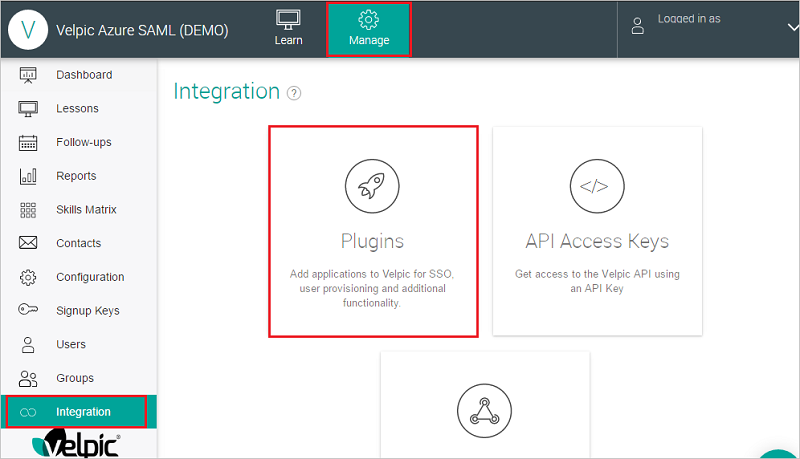
[Add plugin] \(プラグインの追加) ボタンをクリックします。
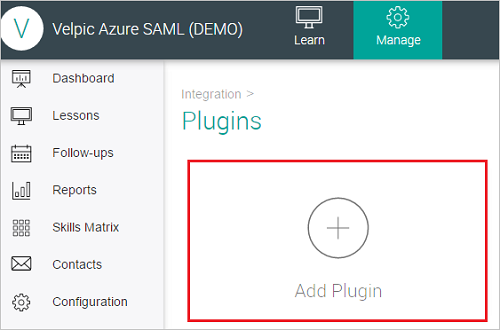
[Add plugin] \(プラグインの追加) ページで [SAML] タイルをクリックします。

新しい SAML プラグインの名前を入力し、 [追加] ボタンをクリックします。
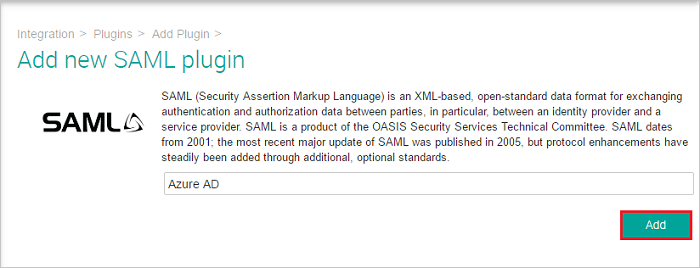
詳細を次のように入力します。

a. [名前] テキストボックスに、SAML プラグインの名前を入力します。
b. [発行者 URL] テキストボックスに、[サインオンの構成] ウィンドウからコピーした Microsoft Entra 識別子を貼り付けます。
c. [Provider Metadata Config](Provider メタデータ構成) で、以前ダウンロードしたメタデータ XML ファイルをアップロードします。
d. Auto create new users \(新規ユーザーの自動作成) チェックボックスをオンにして、SAML のジャストインタイム プロビジョニングを有効にすることもできます。 Velpic にユーザーが存在せず、このチェックボックスがオンになっていない場合は、Azure からのログインに失敗します。 このチェックボックスがオンになっている場合、ユーザーは、ログイン時に Velpic に自動的にプロビジョニングされます。
e. テキストボックスからシングル サインオン URL をコピーして、貼り付けます。
f. [保存] をクリックします。
Velpic SAML テスト ユーザーの作成
アプリケーションは、ジャスト イン タイムのユーザー プロビジョニングをサポートしているため、通常、この手順は必要ありません。 自動ユーザー プロビジョニングが有効でない場合は、次の手順にしたがって手動でユーザーを作成することができます。
Velpic SAML 企業サイトに管理者としてサインインし、次の手順に従います。
[Manage] \(管理) タブをクリックして [Users] \(ユーザー) セクションに移動し、[New] \(新規) をクリックしてユーザーを追加します。

[Create New User] \(新しいユーザーの作成) ダイアログ ページで、次の手順を実行します。
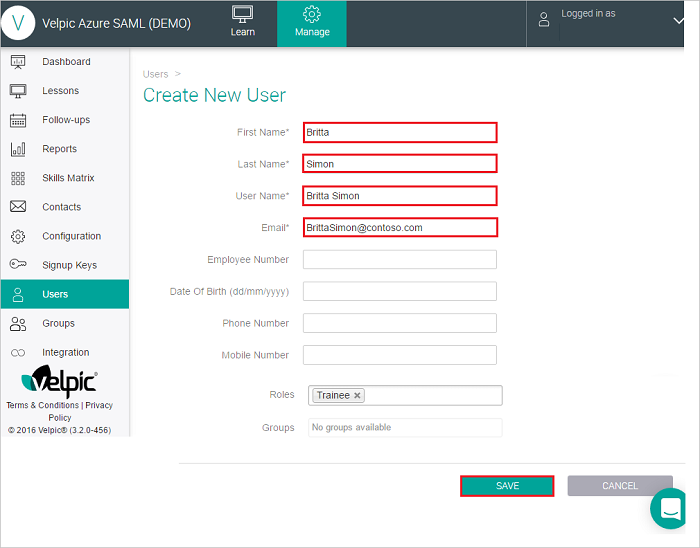
a. [First Name](名) ボックスに、ユーザーの名 B を入力します。
b. [Last Name](姓) ボックスに、ユーザーの姓 Simon を入力します。
c. [User Name](ユーザー名) テキストボックスに、B.Simon のユーザーを入力します。
d. [Email](電子メール) ボックスに、B.Simon@contoso.com アカウントのメール アドレスを入力します。
e. その他の情報は省略可能です。必要に応じて入力してください。
f. [保存] をクリックします。
注意
Velpic SAML では、自動ユーザー プロビジョニングもサポートされます。自動ユーザー プロビジョニングの構成方法について詳しくは、こちらをご覧ください。
SSO のテスト
このセクションでは、マイ アプリを使って Microsoft Entra のシングル サインオン構成をテストします。
マイ アプリで [Velpic SAML] タイルをクリックすると、Velpic SAML アプリケーションのログイン ページが表示されます。 サインイン ページに [Log In With Microsoft Entra ID] (Microsoft Entra ID でログイン) ボタンが表示されます。

[Log In With Microsoft Entra ID] (Microsoft Entra ID でログイン) ボタンをクリックして、Microsoft Entra アカウントを使用して Velpic にログインします。
次のステップ
Velpic SAML を構成したら、組織の機密データを流出と侵入からリアルタイムで保護するセッション制御を適用できます。 セッション制御は、条件付きアクセスを拡張したものです。 Microsoft Defender for Cloud Apps でセッション制御を強制する方法をご覧ください。